Как запросить в долг деньги через услугу от Волны – «Обещанный платёж»
У всех бывают трудные времена, когда нет возможности или времени пополнить баланс мобильного телефона. Но деньги нужны очень срочно для связи. Для таких случаев был создан сервис «Обещанный платёж» от мобильного оператора «Волна Мобайл».
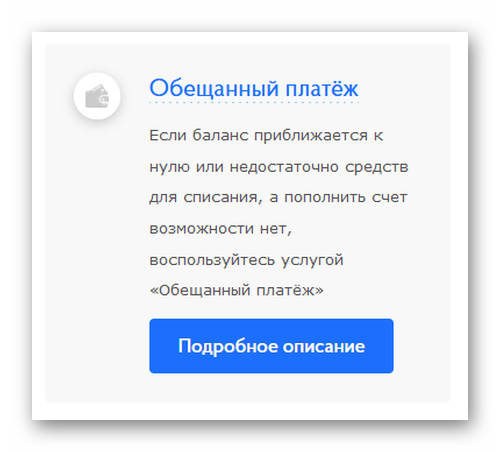
При запросе счёт телефона будет пополнен в течении нескольких минут. При этом он не должен быть отрицательным, на балансе должен быть 0 или больше средств. Есть ещё два условия: абонент должен находиться в сети оператора более 90 дней, а также ежемесячные расходы на услуги Волна должны равняться 100 рублям или выше. Оператор даёт денежные средства в долг на 3 календарных дня. Стоимость одного обещанного платежа составляет 20 рублей (сверх долга).
- С помощью USSD-команды: *108*сумма займа#;
- Набрать эту же команду: *108# без суммы. В открывшемся окне ввести количество займа отдельно;
- Отправьте СМС-сообщение на номер 108 с денежной суммой в теле сообщения;
-
При помощи звонка на номер поддержки: 555.
Видеоинструкция
Мы научились переводить денежные средства с одного номера «Волна Мобайл» на другой. В этом видео обзор оператора для тех, кто желает перейти на его услуги.
Консольные команды для тренировки раскидки гранат в CS:GO
Для того чтобы потренироваться раскидке гранат в кс го для начала нужно подготовить карту. Как это сделать?
- Откройте консоль и напишите map «название карты»;
- Уберите ботов bot_kick;
- mp_warmup_start — приступить к тренировке;
- mp_warmuptime 60 (время в секундах) — время тренировки;
- mp_warmup_end — закончить тренировку;
- mp_roundtime 3 (время в минутах) — продолжительность раунда;
- mp_freezetime 0 (время в секундах) — убрать задержку перед началом раунда;
- mp_startmoney 800 (макс.значение — 16 000) — количество денег;
- mp_restartgame 1 — рестарт игры;
- ammo_grenade_limit_default 500 — убрать ограничение на количество гранат.
- sv_grenade_trajectory 1 — включение линии траектории полета;
Как убрать HUD (интерфейс) в CS:GO
- cl_draw_only_deathnotices 1 — yбиpaeт вecь HUD, ocтaвляeт ники убитых игроков;
- cl_drawhud 0 — убирает весь HUD, вместе с никами игроков;
- cl_draw_only_deathnotices 0 — включает обратно интерфейс.
Как кикать игроков/себя через консоль в CS:GO
Для того чтобы устроить голосование на кик самого себя, необходимо ввести в консоль следующие команды:
- Напишите в консоль status;
- Узнайте свой порядковый номер;
- Впишите в консоль команду callvote kick «порядковый номер» | например: callvote kick 5
Для того чтобы кикнуть игрока (если вы админ сервера), необходимо ввести в консоль команду:
kick_ник игрока
Как включить Noclip/ноуклип в CS:GO помощью консольных команд
Noclip позволяет проходить через стены и летать над картой, делая передвижения в частных матчах намного быстрее. Для того чтобы включить ноуклип, введите в консоль команду
- sv_cheats 1 — разрешит вам вводить запрещенные команды;
- noclip — команда для включения ноуклип;
- bind «клавиша»noclip — позволит привязать noclip к конкретной клавише.
Как убрать время раунда в CS:GO через консоль
- mp_roundtime — позволяет настроить время раундов;
- mp_timelimit — позволяет установить время после которого карта будет меняться;
- mp_c4time — позволяет установить количество секунд, необходимых для взрыва бомбы после ее установки;
- mp_freezetime — позволяет установить количество секунд в начале раунда на закуп;
- mp_buytime — позволяет установить время, по истечению которого, нельзя будет покупать оружие даже на базе.
Веселые консольные команды в КС ГО
- «host_timescale 1» — обычная скорость;
- «host_timescale 2» — быстрее обычной в 2 раза ;
- «host_timescale 0.5» — в 2 раза медленнее обычной.
- «sv_gravity» — настройка гравитации в игре. Чем меньше число, тем выше вы можетепрыгать;
Сохраняйте и выигрывайте!
Так же может быть интересно команды для банихопа в cs go.
Волна мобайл узнать остаток денег на счету
• Как настроить Интернет в USB-модеме?
Для настройки доступа в Интернет посредством USB-модема (стандарта GSM/UMTS, не привязанного к какому-либо одному оператору), после установки SIM-карты «Волна мобайл», в приложении обслуживания модема необходимо создать новый профиль Интернет и ввести следующие настройки:
Имя: internetТочка доступа (APN): internetНомер набора: Имя пользователя: Пароль:
Необходимо сохранить данный профиль и выставить его по умолчанию. После данной процедуры в главном меню приложения модема необходимо нажать кнопку «Подключить».
В зависимости от марки/модели устройства передачи данных, некоторые параметры профиля Интернет могут отличаться.Если после внесения настроек и включения передачи данных Интернет не работает, следует перезагрузить Ваше устройство. При возникновении проблем с настройкой/стабильностью работы Интернета, рекомендуем Вам обратиться в ближайший центр обслуживания и продаж «Волна мобайл».
• Какова скорость передачи/получения данных Интернет?
Однако фактический уровень сигнала связи и скорость приема/передачи данных зависят от особенностей природного рельефа, городского рельефа, метеорологических условий, а также от характеристик абонентского устройства и количества абонентов, находящихся в одном районе.
• Как меньше платить за мобильный Интернет?
Для того, чтобы минимизировать свои расходы на мобильный Интернет, подключите тарифный план «Ветер» (10 Гб за 300 руб. в месяц) либо тарифный план «Море» (3 Гб за 150 руб. в месяц + 300 минут на звонки на номера операторов Крыма и Краснодарского края + 300 SMS на номера российских операторов).
Также Вы можете подключить опцию «Интернет в телефоне» (2 Гб за 90 руб. в месяц) на тарифном плане«Солнце» (тариф без абонентской платы).
• Как узнать остаток трафика Интернет?
Узнать остаток трафика Интернет на своем устройстве можно набором запроса *101#.
• Что делать, если не работает Интернет?
1) В случае новой SIM-карты. Если Вы стали абонентом «Волна мобайл» и, вставив SIM-карту в Ваше устройство, обнаружили, что Интернет не подключается автоматически (при этом Вы уже активировали нужную Вам Интернет-опцию или тариф), нужно настроить точку доступа Интернет. Подробнее о настройке точки доступа описано в вопросе «Как настроить Интернет?».
2) В случае действующей SIM-карты. Проверьте баланс: возможно, суммы на счету недостаточно для доступа в Интернет. Пополнив баланс и убедившись, что денежные средства поступили на Ваш счет, следует перезагрузить устройство (выключить и включить). Если Вы начали использовать SIM-карту «Волна мобайл» на новом устройстве, процедура настройки Интернета та же, что и в случае новой SIM-карты.
Источник
Команды для улучшения фпс.
Фпс, она же частота кадров, она же frames per second – это одна из самых крупных и актуальных проблем большинства игроков в кс го. Несмотря на то, что возраст контры превышает возраст примерно трети её фанатов, кс го до сих пор считается одной из самых придирчивых к вашему железу онлайн игр. Так что, консольные команды для повышения fps вам, скорее всего, пригодятся.
cl_showfps 1 — просто показывает динамический индикатор фпс в левом верхнем углу.cl_showfps 5 — покажет уже немного больше информации. Вы сможете увидеть, какой из элементов является причиной просадки фпс — процессор или GPU (видеокарта). Довольно полезно в случаях, когда вы пытаетесь выяснить причину низкого уровня производительности. Тем не менее, играть с таким индикатором не очень удобно — имейте это ввиду.net_graph 1 — эта консольная команда кс го показывает не только fps, но еще и несколько других полезных вещей — loss и choke, по которым можно определить, есть ли потеря пакетов; рэйты, которые в обычном матчмейкинге всегда 64 (а на нормальных серверах 128) и многое другое.
А ниже уже команды, которые действительно помогут увеличить фпс в cs go и сделать игру комфортней:
- cl_disable_ragdolls 1 — консольная команда cs go, которая поможет с частотой кадров во время тренировки. Частенько, когда лежит 3-4 дыма становится заметно, что фпс проседает. Эта команда уберет из кс го Ragdoll физику. Правда, работает она только при включенном sv_cheats 1.
- dsp_slow_cpu 1 — аналогично предыдущей команде поможет вам увеличить производительность за счет незначительного снижения качества звука. +50 фпс гарантировано.
- mat_disable_bloom 1 — с помощью этой команды для кс го отключается ненужный bloom эффект. Еще +50 fps минимум.
- r_drawparticles 0 — Убирает почти всю анимацию — выстрелы, всплески воды и т.д. Интерактивчик, конечно, падает, но лагов становится значительно меньше.
- func_break_max_pieces 0 — убираем всякий мусор, вроде бочек, осколков, щепок от ящиков и т.д.
- mat_queue_mode 2 — включаем многоядерную обработку. Помогает только в том случае, если у вас процессор более чем с 1 ядром.
- muzzleflash_light 0 — отключаем динамический свет от вспышек.
- r_eyemove 0 — отключает подвижность глаз у игроков.
- r_eyegloss 0 — отключает блеск глаз у игроков.
Не забывайте, что кроме консоли есть и другие способы улучшить ФПС.
К примеру, выставить настройки графики на минималку (кроме параметров влияющих на игровой процесс и производительность).
Также можно настроить параметры игры:
- -noaafonts – Отключает сглаживание шрифтов экрана.
- -threads 4 – Задействуем 4 потока процессора. Если у вас 4-х ядерный процессор Intel с Hyper-threading или AMD с SMT, то ставим 8. Соответственно: 6 ядер – 12 потоков, 8 ядер – 16 потоков и т.д.
- -high – Запуск игры с высоким приоритетом, не рекомендуется ставить на слабых ЦП.
- +fps_max 300 – Максимальный порог FPS. Влияет только на скорость загрузки карты.
- -nod3d9ex1 – Позволит быстро сворачивать и разворачивать игру.
Должны получиться примерно такие параметры запуска: -console -novid -noaafonts -threads 4 +fps_max 300 -nod3d9ex1
Реклама:
Реклама:
Популярные команды
Часть из всех консольных опций для CS GO можно выделить, так как такие опции чаще всего применяются игроками. К ним, как правило, относятся основные коды на читы, настройку звука, или какие-нибудь базовые бинды.
- sv_cheats 1 — включает полный спектр опций;
- sv_cheats 0 — отключает читы;
- kill — убить себя;
- god — бессмертие;
- noclip — полёт сквозь текстуры;
- disconnect — выйти с сервера в главное меню;
- voice_enable 0 — отключение голосового чата;
- cl_chatfilters 0 — отключение письменного чата и голосовых команд;
- cl_autowepswitch 0 — команда отключает автоматическую смену на подобранное оружие;
- cl_crosshaircolor “цифра” — цвет вашего прицела, где 0 — красный, 1 — зеленый, 2 — жёлтый, 3 — синий, 4 — голубой.
- volume “цифра” — настройка общей громкости игры. Интервал от “0.0 до 1.0”;
- voice_scale “цифра” — настройка громкости голосового чата. Интервал от “0.0 до 1.0”;
- cl_righthand 0 — опция для смены рук на левую сторону;
- cl_righthand 1 — смена рук на правую сторону;
- mat_wireframe 1 — просмотр сквозь стены (Альтернативный ВХ);
- mat_wireframe 0 — выключает опцию;
- r_drawothermodels 2 — включает ВХ в КС ГО, противники подсвечиваются;
- r_drawothermodels 1 — отключить ВХ;
- r_drawparticles 0 — активирует возможность видеть через дым;
- net_graph 1 — включает датчик ФПС в игре;
- mp_warmap_start — перезапуск сервера. Результат по рандом обнуляется;
- mp_warmap_end — принудительно заканчивает разминку на сервере;
- weapon_recoil_scale 0 — минимализирует отдачу оружия;
- sv_infinite_ammo 1 — бесконечные патроны. Подробнее о команде вы можете прочитать в нашей статье.
- sv_showimpacts 1 — показывает прострелы;
- sv_grenade_trajectory 1 — включает траекторию гранат;
- mp_limitteams — отключает лимит игроков за сторону.
Полезные комбинации Волна

*100# Проверка баланса
*101#Остатки пакетов услуг
*103#Услуга «Перевод средств» позволяет перевести средства со своего лицевого счета на ЛС другого абонента «Волна мобайл»
*104# Услуга «Пополни мой счёт» позволяет сделать запрос другому абоненту «Волна мобайл» с просьбой пополнить Ваш счёт
*105# Услуга «Перезвони мне» позволяет сделать запрос другому абоненту «Волна мобайл» с просьбой перезвонить Вам
*200# Узнать свой текущий номер
*201# Узнать свой тарифный план
*202# Позволяет сменить свой текущий тарифный план
*203# Узнать подключённые пакеты услуг
*301# Управление исходящими вызовами (отключить/подключить)
*302# Управление входящими вызовами (отключить/подключить)
*304# Управление международными вызовами (отключить/подключить)
*305# Роуминг (отключить/подключить)
*306# Интернет (отключить/подключить)
*401# Опция «Звонки по России» (отключить/подключить)
*402# Опция «Ноль внутри сети» (отключить/подключить)
*403# Опция «Поездки по России» (отключить/подключить)
*501# Интернет опция «Интернет в телефоне» (отключить/подключить)
*505# Услуга «Автопродление скорости» (отключить/подключить)
Управление услугами Волна мобайл
Как любой другой современный мобильный оператор, «Волна мобайл» дает широкие возможности для самостоятельного управления услугами, без дозвона в службу поддержки или обращения в офис компании.
Существует два основных способа: в личном кабинете на сайте и в мобильном приложении. Сервис самообслуживания поможет контролировать расходы на связь, остатки пакетов минут и интернета, подключать услуги и опции, легко и просто пополнять счет.
На сайте оператора легко войти в личный кабинет: ввести свой номер телефона и получить временный пароль для однократного входа.
Важно! Если сим-карту покупают туристы, часто они теряют карточку со своим телефонным номером. Узнать свой номер можно с помощью USSD-команды *200# — набрать эту комбинацию и нажать клавишу вызова
На экране будет показан ваш текущий номер.
Мобильное приложение создано для телефонов на платформе Android и iOS, скачать его можно с помощью QR-кода с официального сайта, или напрямую через поиск в Google Play и AppStore.
Taskkill

Если Tasklist просто выводит список запущенных процессов, то Taskkill завершает их работу в принудительном режиме. Правда для этого вам потребуется знать идентификатор завершаемого процесса или название исполняемого файла. Допустим, вам нужно принудительно закрыть Блокнот. Выполняем для начала команду Tasklist и смотрим PID процесса notepad.exe. В нашем случае он имеет значение 2580. Зная PID процесса его легко можно «убить». Сама же команда будет выглядеть так: Taskkill /PID 2580. Примерно так же сработает команда Taskkill /IM notepad.exe, только в этом примере будут завершены все экземпляры процесса notepad.exe.
Что нужно для подключения к «Волна мобайл»?
При заключении договора c «Волна мобайл» физическому лицу необходимо при себе иметь следующие документы: для граждан РФ – паспорт гражданина РФ; для иностранных граждан – иностранный паспорт.
Заключение договоров с юридическими лицами осуществляется только в центрах обслуживания и продаж «Волна мобайл». При заключении договора с «Волна мобайл» юридическому лицу необходимо при себе иметь следующие документы:
Доверенность на право заключения договора от имени юридического лица (лицо, которое вправе действовать от имени юридического лица без доверенности, представляет документ, подтверждающий такое право); Копию свидетельства о государственной регистрации юридического лица; — документ, удостоверяющий личность.
Как отправить СМС с просьбой «Пополни мой счёт» в Волна
Есть другая услуга, которая помогает быть всегда на связи и получить деньги от ваших знакомых. Она называется «Пополни мой счёт». На своём телефоне вы создаёте USSD-запрос, который отправляет выбранному абоненту просьбу пополнить ваш баланс в виде СМС сообщения. Если абонент увидит ваш номер и узнает его, он сможет положить на него деньги. При этом есть несколько способов пополнить счёт другого абонента. В разных местах полуострова расположены терминалы, где можно это сделать. Перевод денег с Волны на номер оператора Волна может быть оплачен наличными или с карты.
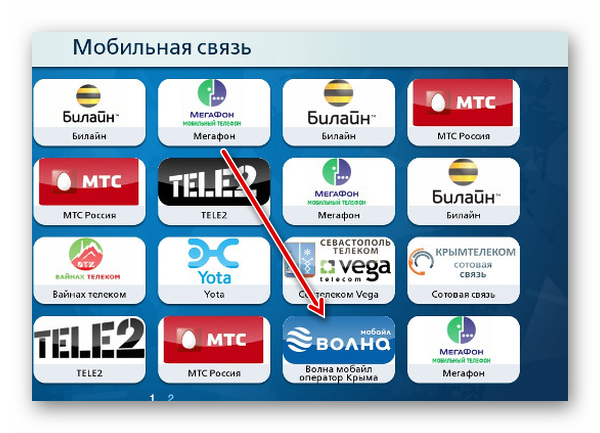
Также у владельцев мобильного приложения банка РНКБ можно положить деньги другому абоненту.
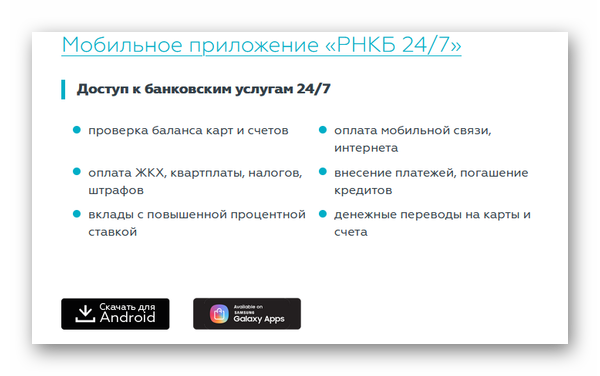
Воспользуйтесь программой в своё телефоне и найдите раздел с оплатой. Оплату можно произвести по реквизитам оператора, который вы найдёте на этой странице сайта «Волна Мобайл».
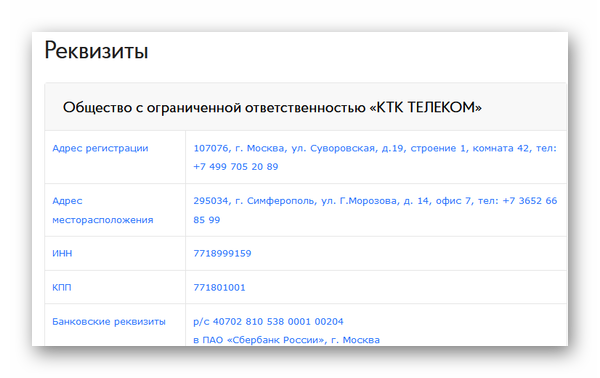
Если денег на счету нет, и вы не желаете обращаться за помощью родных, воспользуйтесь услугой «Перезвони мне». Это уже давно ставшая популярной функция в других мобильных сетях, которая даёт возможность при нулевом балансе отправлять СМС сообщением с просьбой перезвонить любому номеру в сети Волна. Есть лимит на отправку таких сообщений. Количество возможных СМС можно узнать у оператора. А также в отчёте, который приходит после отправки. Есть также другой вид взятия взаймы, но теперь уже у самого оператора.
Тарифная сетка «Волна мобайл»
Тарифов у компании немного, но они способны удовлетворить запросы разных категорий потребителей.
«Море общения» — основной и самый популярный тариф оператора. Именно его чаще всего подключают владельцы современных смартфонов. Абонентская плата составляет 300 рублей в месяц, и вот какой объем услуг абонент получает за эту сумму:
- 450 минут в месяц за абонентскую плату 450 руб.
- 750 минут в месяц за плату 650 руб.
- 1500 минут в месяц за 1150 руб.
Абонентская плата на этом тарифе снимается ежемесячно, согласно выбранного пакета услуг. Аналогично тарифу «Море общения» присутствуют ограничения по общению с номерами других операторов: от 18 до 30 минут в день, в зависимости от выбранного пакета, если абонент переходит на ежемесячную оплату, при недостаточной сумме на балансе.
А вот если отдых длится более двух недель, стоит учитывать, что с 15 дня условия тарифа резко меняются. Абонентская плата с 15-дня составляет 30 руб. в сутки, мобильный интернет и общение внутри сети остаются безлимитными, а на других операторов дается только 20 минут в день и 20 SMS.
«Ветер» — тариф для пользования интернетом на смартфонах, планшетах и других устройствах. Цена зависит от объема пакета: 20 Гб в месяц за 300 руб., 30 Гб в месяц за 400 руб., 40 Гб в месяц за 500 руб. и полный безлимит за 1000 руб. При необходимости, на этом тарифе можно и звонить, но цена звонков составляет от 3 до 10 рублей по России. Использовать тариф можно с посуточной оплатой от 12 до 40 рублей и будут предоставляться пакеты на сутки от 800 до 1600 МБ или полный безлимит.
«Солнце» — самый экономичный тариф от «Волна мобайл». Абонентской платы нет, звонки оплачиваются поминутно: от 50 коп. внутри сети до 5 руб. на номера любых регионов России. Интернет оплачивается тоже по факту — 1 руб. за Мб.
Следует учитывать, что при покупке сим-карты с тарифом «Солнце» опция «Жара» подключается автоматически. Если средств на счете для ежесуточного списания нет, доступ к интернету будет заблокирован, а тарификация звонков будет осуществляться согласно основному тарифу. В настоящее время тариф закрыт для новых подключения, но сохранил условия да действующих пользователей.
Итак, каждый тариф «Волна мобайл» имеет свою целевую категорию: «Курортный» предпочтут туристы, ненадолго заезжающие в Крым, «Космос» выберут те, кто не мыслит свою жизнь без серфинга в сети, «Море общения» подходит практически всем.
Команды для управления правами на файлы и директории
Многие действия в системе выполняются с правами суперпользователя, например установка обновлений, программ или их удаление.
sudo — получение прав суперпользователя.
Например, с помощью следующей команды мы обновим пакеты в Fedora Linux:
sudo su — удобная опция, если нужно выполнить сразу много команд от имени суперпользователя. Если ввести это один раз, далее можно писать нужные команды.
Опытные пользователи советуют избегать этой команды из соображений безопасности.
sudo!! — запуск ранее введённой команды с правами администратора.
sudo gksudo — запуск графических утилит от имени суперпользователя. Формат команды такой: sudo gksudo .
Но sudo есть по умолчанию не во всех дистрибутивах. Например, в таких дистрибутивах, как Arch Linux, Gentoo и некоторых других, которые позволяют пользователю настраивать систему почти без ограничений, sudo нужно устанавливать отдельно. Но везде есть su.
chmod — изменение прав доступа к файлу.
Можно дать права на чтение, запись и запуск файла.
chmod опции права /.
Есть три основных вида прав:
- r — чтение;
- w — запись;
- x — выполнение.
И три вида пользователей:
- u — владелец файла;
- g — группа файла;
- o — остальные пользователи.
Есть также цифровой формат записи:
- — никаких прав;
- 1 — только выполнение;
- 2 — только запись;
- 3 — выполнение и запись;
- 4 — только чтение;
- 5 — чтение и выполнение;
- 6 — чтение и запись;
- 7 — чтение, запись и выполнение.
Эта команда разрешит остальным пользователям (всем, кроме владельца файла) чтение и запись в текстовые файлы.
Эта команда даст всем пользователям право читать, писать и запускать файлы в системе.
chown — изменение владельца файла, папки.
Для выполнения этой команды нужно обладать правами суперпользователя.
Легкий способ проверки счета
Остаток денег на карте Волна можно проверить быстро и легко. Для этого вам понадобится только доступ к интернету и пару минут свободного времени. Следуйте этим простым шагам, чтобы узнать остаток на вашем счете:
- Откройте сайт «Волна» и войдите в свой аккаунт.
- На главной странице вашего аккаунта вы увидите информацию о вашем счете, включая текущий остаток денег.
- Если вы хотите получить более подробную информацию о своих транзакциях и операциях, вы можете перейти в раздел «История операций».
- Там вы найдете список всех ваших транзакций за определенный период времени, включая дату, время, сумму и описание операции.
Теперь вы знаете, как легко проверить остаток денег на карте Волна. Этот способ быстр и удобен, позволяя вам всегда быть в курсе своих финансовых операций.
Как узнать остаток денег на карте Волна
Узнать остаток денег на карте Волна очень легко и удобно. Для этого вам потребуется всего несколько минут и доступ к интернету.
Существует несколько способов проверки счета на карте Волна. Один из самых простых способов — использование интернет-банка:
Если у вас не получается зайти в интернет-банк или вы предпочитаете другой способ, можно воспользоваться СМС-сервисом:
- Откройте приложение для отправки СМС на своем телефоне.
- Напишите сообщение с текстом «BALANS» и отправьте его на короткий номер, указанный на обратной стороне вашей карты Волна.
- Вам придет СМС-ответ с указанием остатка денег на вашей карте Волна.
Таким образом, узнать остаток денег на карте Волна совсем несложно. Вы можете выбрать любой удобный для вас способ и всегда быть в курсе своего финансового состояния.
Подборки команд[]
Параметры запуска
Данный список параметров запуска в CS:GO использует большинство игроков.
- -console — открывает возможность использовать в игре консоль;
- -novid — при запуске игры убирает заставку;
- -threads 4 — заставляет использовать 4 ядра процессора (2 ядра, то «-threads2», 6 ядер, то «-threads6»);
- -refresh 120 — частота обновление монитора, если Ваш монитор не поддерживает такую частоту, то выставляем значение меньше;
- -noforcemparms — отключаем акселерацию мышки в игре (скорость мышки всегда будет одинаковая);
- -high — запускает игру с высоким приоритетом;
- -tickrate 128 — рекомендуемое значение сетевого параметра, всем знакомый еще с CS 1.6;
- +cl_cmdrate 128 — рекомендуемое значение сетевого параметра;
- +cl_updaterate 128 — рекомендуемое значение сетевого параметра;
- +rate 128000 — рекомендуемое значение сетевого параметра;
- +ex_interpratio 1 — рекомендуемое значение сетевого параметра;
Команды для тренировки
В данный список мы постарались включить все необходимые команды для тренировок со своей командой.
- sv_infinite_ammo 1 — бесконечные патроны в игре;
- sv_grenade_trajectory 1 — прорисовывает всю траекторию полета гранаты, точками показывает, где граната соприкасалась с текстурами;
- ammo_grenade_limit_total 111 — максимальное количество гранат у игрока;
- sv_showimpacts 1 — показывает точки, в которые попали пули;
- sv_showbullethits 1 — при попадании прорисовывает силуэт противника в данной точке;
- cl_disable_ragdolls 1 — убирает Ragdoll физику, работает при включенной команде sv_cheats 1. Как правило данную команду используют при тренировке, когда fps просидает при большем количестве дымов;
- dsp_slow_cpu 1 — Уменьшает качество звуков. Не рекомендуем использовать данную команду;
- mat_disable_bloom 1 — данная команда отключает bloom эффект;
- r_drawparticles 0 — убирает анимацию оружия, всплеска воды и т.п.;
- mp_buy_anywhere 1 — позволяет покупать оружие на всей карте;
- mp_freezetime 0 — убирает заморозку в начале раунда;
- mp_buytime 3600 — увеличивает время на закупку оружия до 60 минут;
- mp_roundtime_defuse 60 — увеличивает время раунда до 60 минут;
- mp_maxmoney 55500 — увеличиваем максимальное количество денег до $55500;
- mp_startmoney 55500 — увеличивает стартовое количество денег на $55500;
- mp_warmup_end — закончить разминку;
- mp_autoteambalance 0 — отключает автобаланс игроков в командах;
- mp_warmuptime 55555 — данной командой устанавливается бесконечная разминка на карте;
- mp_timelimit 50 — время до смены карты
Команды для ботов
- bot_add — добавить бота в команду, в которой не хватает игроков;
- bot_add_ct — добавить бота за контр-террористов;
- bot_add_t — добавить бота за террористов;
- bot_kick — с помощью данной команды можно кикнуть всех ботов;
- bot_kickBob — в таком случае мы кикнем только одного бота с именем «Bob»;
- bot_kill — если мы не указываем имя, то убиваем всех ботов;
- bot_zombie 1 — с помощью данной команды мы заморозим всех ботов;
- bot_dont_shoot — если мы не указываем имя, то все боты прекратят стрельбу;
- bot_difficulty — устанавливает уровень интеллекта ботов (0 = легко, 1 = нормально, 2 = тяжело);
- bot_stop — боты просто остановятся;
- bot_mimic 1 — бот будет повторять действия игрока;
- bot_mimic_yaw_offset 0 — с помощью этой команды мы отменяем повтор действий ботом игрока;
- bot_crouch 1 — с помощью данной команды заставляем ботов присесть;
- bot_place — бот появляется перед вами;
Настройка радара
При отсутствии нормальной информации от своих союзников, необходимо постоянно следить за радаром и отслеживать их передвижение по карте. Для этого необходимо его правильно настроить и данные команды быстро помогут вам это сделать.
- cl_radar_always_centered 0 — центрирование карты;
- cl_radar_scale 0.3 (обычно 0.3 или 0.4) — размер карты;
- cl_radar_icon_scale_min 0.7 (рекомендуем значение 0.7)- размер точек игроков на карте;
Выводы и заключение
Контроль над расходами на мобильной связи является важным аспектом жизни каждого человека
Выбирая мобильную связь, вам следует обратить внимание не только на стоимость услуг, но и на возможности мониторинга счета. В статье рассмотрены различные способы контроля за расходами на волне Мобайл, которые помогут вам вести эффективный мониторинг своего счета
Надеемся, что эти полезные советы помогут вам сэкономить деньги и избежать неприятных сюрпризов при оплате мобильной связи.
- Почему на транспортире два набора цифр
- Как найти T среднее в физике
- Какую часть минуты составляют 1 2 C 2 18 C 3 27 C 4 45 C
- Как найти минуты и секунды на карте






























